Video düzenleme alanında keskinlik, bir prodüksiyonun genel kalitesi için belirleyici bir rol oynar. DaVinci Resolve, videolarınızı keskinleştirmek veya bulanıklaştırmak için ilginç araçlar sunar. Bu eğitimde keskinliğe odaklanacaksınız: Bu efekti verimli bir şekilde nasıl kullanacağınızı öğrenin ve klipleriniz için en iyi sonucu elde edin.
En önemli bilgiler
- Doğru yarıçap, ince bir keskinlik için belirleyicidir.
- Yatay, dikey oran ve ölçeklendirme kaydırıcıları ile deneme yapın.
- Keskinleştirmek istediğiniz parlaklık aralıklarını bilinçli bir şekilde seçin.
- Aşırı keskinleştirmenin video kalitesini olumsuz etkileyebileceğini unutmayın.
Keskinleştirmenin Temelleri
DaVinci Resolve'u açarak istediğiniz klibi zaman çizelgesine yüklemeye başlayın. Keskinleştirme süreci, keskinleştirme için tekrar adlandırılan "Blurbölgesi"nde başlar.
Keskinleştirmeyi başlatmak için, keskinleştirme seçenekleri bulunan açılır menüdeki düğmeye tıklayın. Bu noktada, "Sharpen" (keskinleştir) seçeneğinin seçili olduğundan emin olmak önemlidir, çünkü program varsayılan olarak "Blur" (bulanıklaştır) ayarına sahip olabilir.
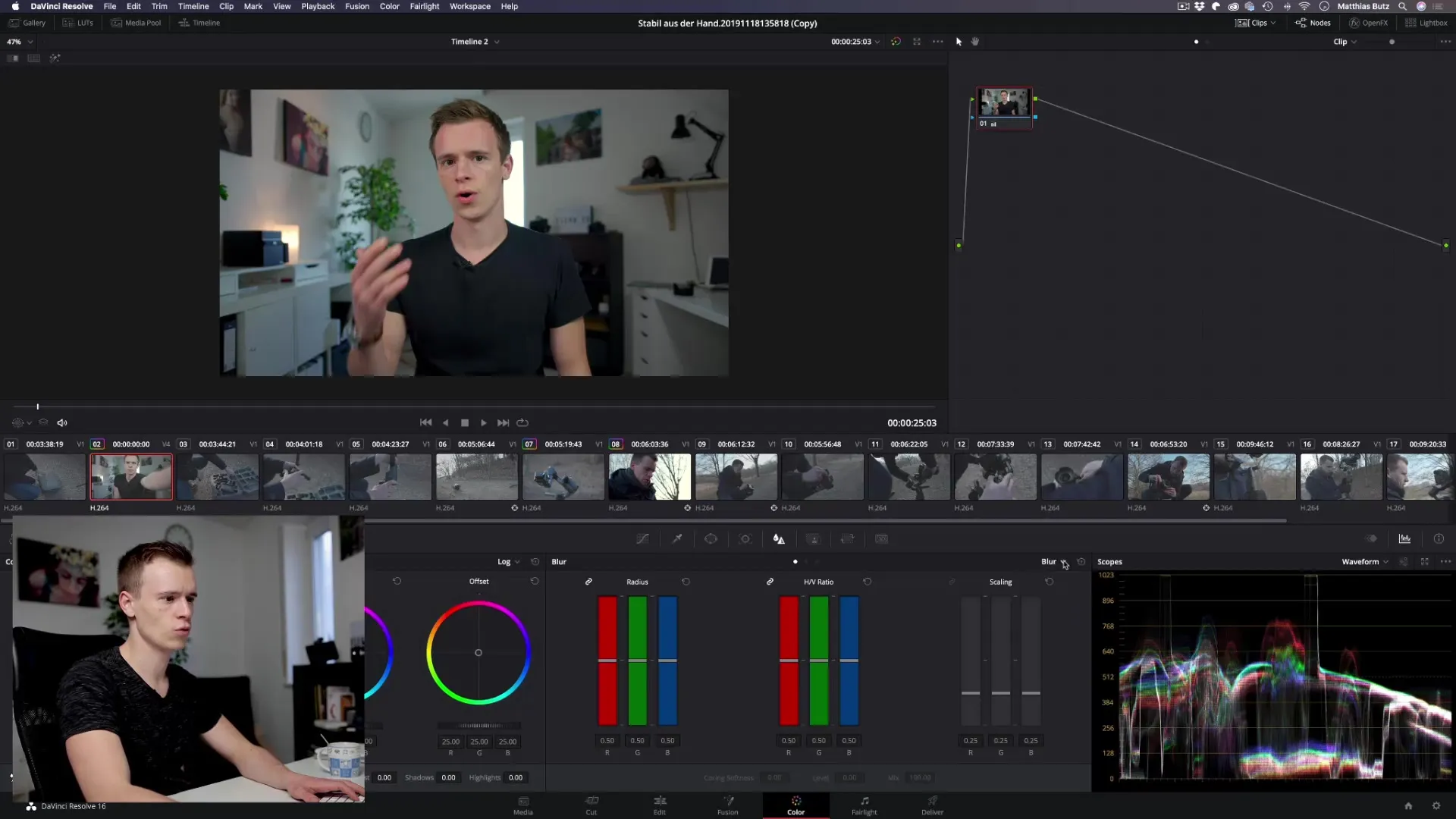
Keskinlik Kaydırıcılarının Kullanımı
"Sharpen" seçeneğini seçtikten sonra, elinizde üç önemli keskinlik kaydırıcısı olacak: Yarıçap, yatay ve dikey oran ile ölçeklendirme.
Yarıçap, en temel parametrelerden biridir. Rahat bir keskinlik elde etmek için onu sadece minimal şekilde azaltmalısınız. Örneğin, değeri yaklaşık 0.47 olarak ayarlayın. Görüntünün hemen nasıl değiştiğine dikkat edin.
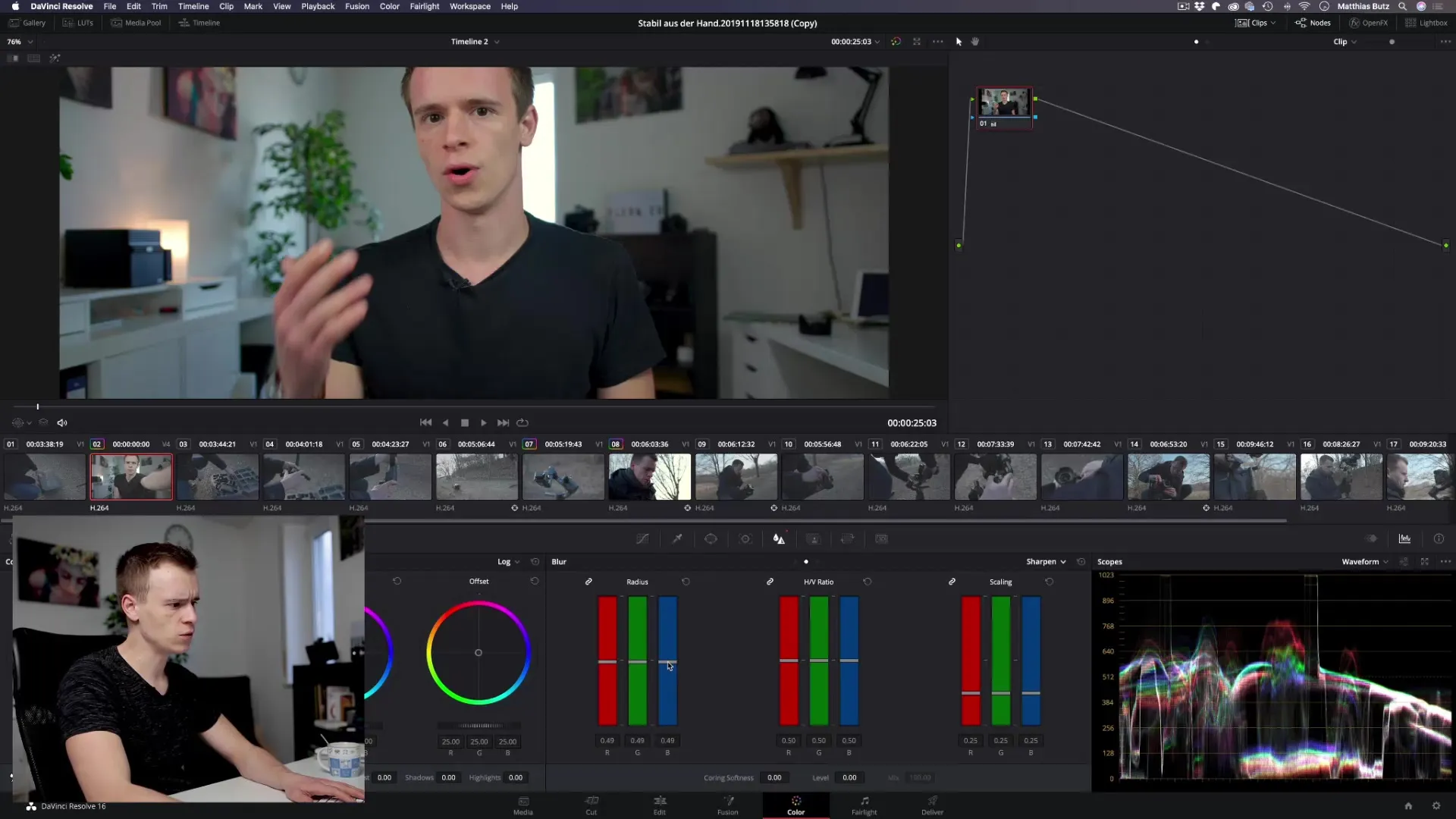
Görüntü önizlemesine hızlıca bakmak, orijinal ile keskinleştirilmiş versiyon arasındaki farkı gösterir. Çok fazla keskinliğin genellikle pek avantajlı görünmediğini ve videonuzun profesyonel bir filmden çok ucuz görünmesine neden olabileceğini unutmayın.
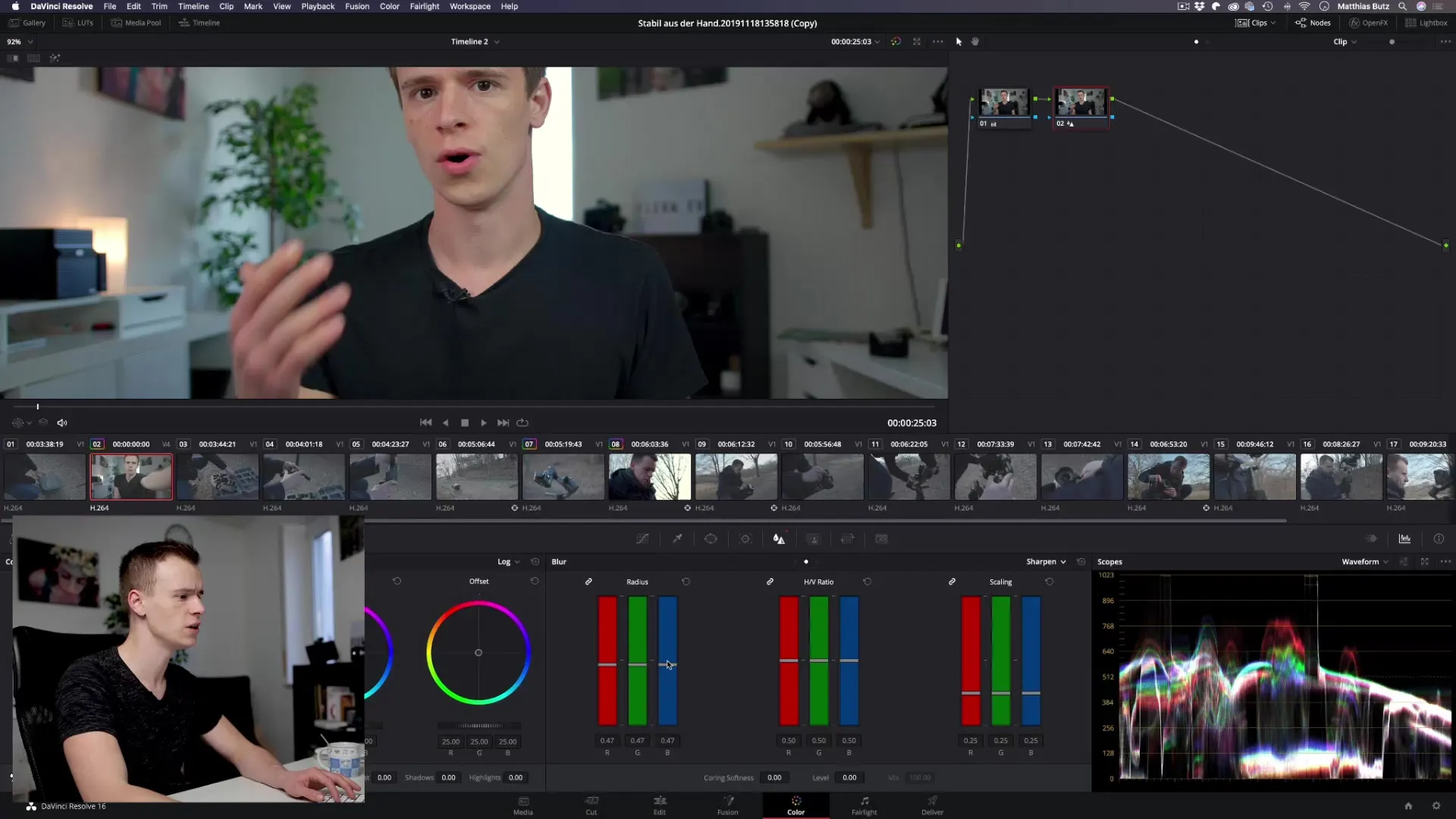
Keskinliğin İnce Ayarı
Yatay ve dikey oran, belgelerinizde genellikle göz ardı edilebilir, özel geometrik desenler veya dokular ile çalışmadığınız sürece. Bu kaydırıcılar, bazen arka plandaki özel desenlerle ilgili olarak yardımcı olabilir, ancak faydası genellikle sınırlıdır.
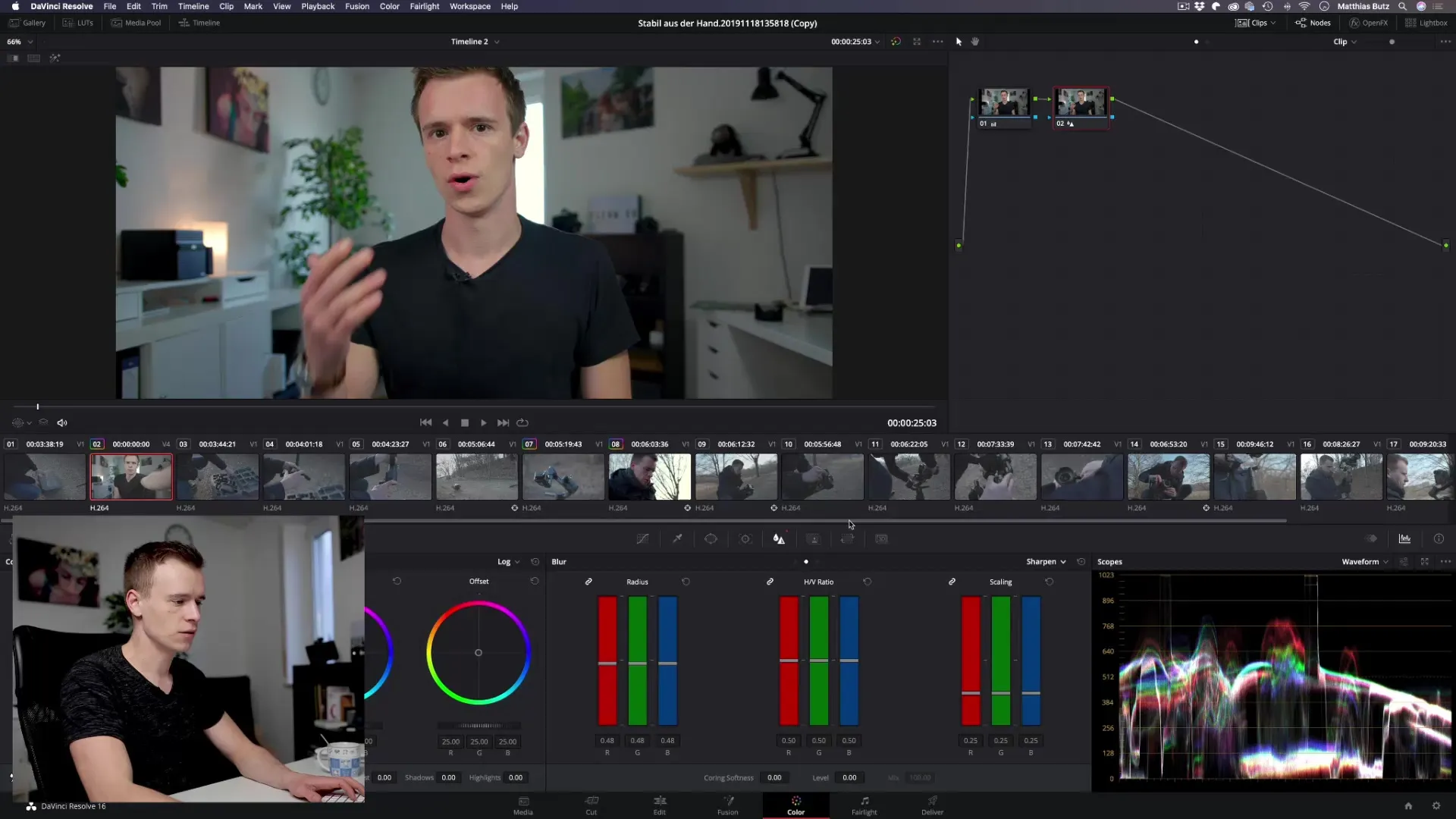
Ölçeklendirme, keskinlik etkisini ek olarak artırır. Dolayısıyla, 0.47 yarıçap kullandıysanız, daha hoş bir keskinlik elde etmek için ölçeklendirmeyi dikkatlice artırabilirsiniz. Yaklaşık 0.49 değerlerini deneyin ve keskinliğin hafifçe arttığını gözlemleyin.
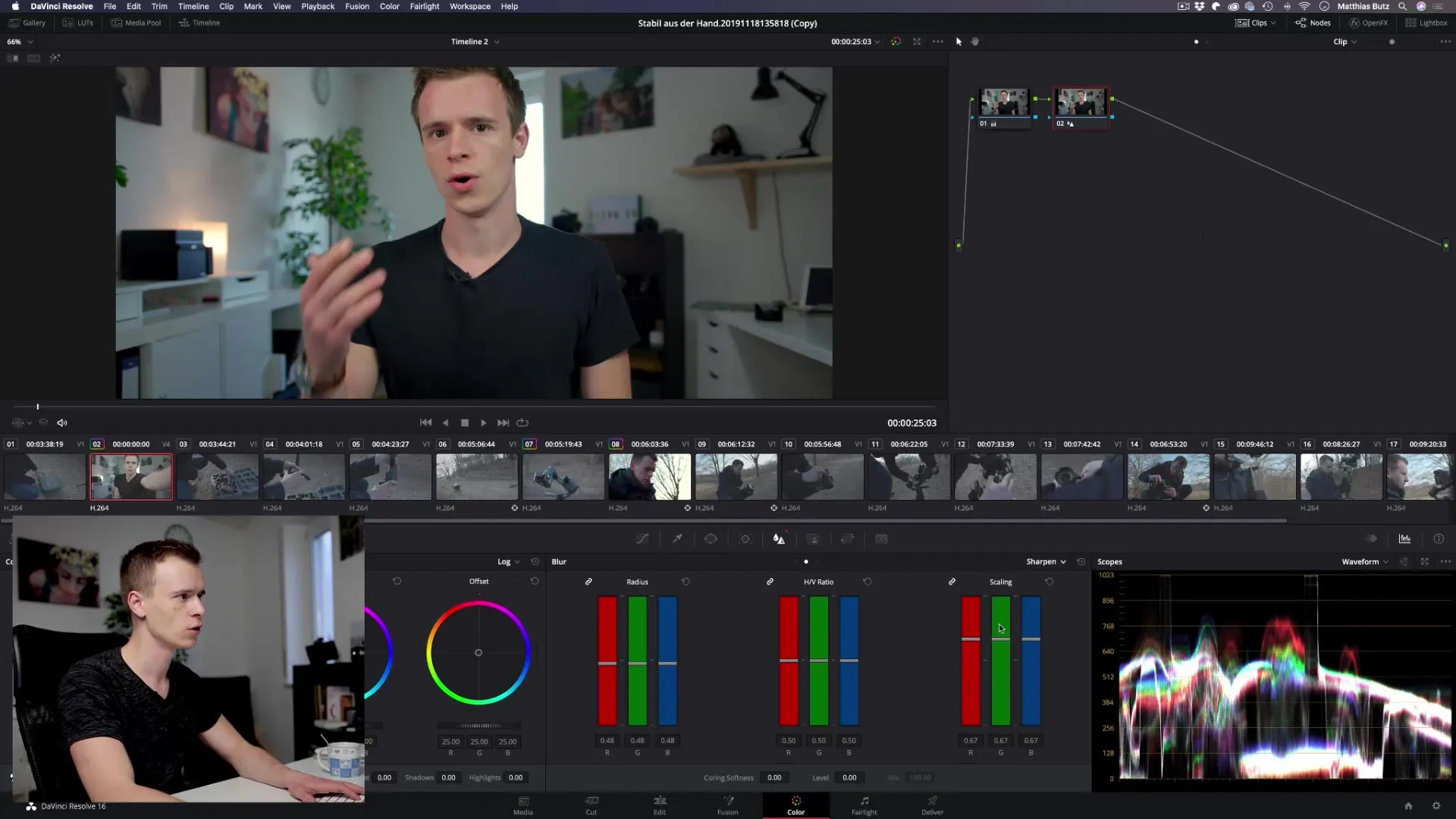
Seçici Keskinleştirme
Belirli parlaklık aralıklarını keskinleştirmek oldukça ilginç bir seçenektir. Bu kaydırıcıyla yalnızca daha aydınlık veya daha koyu alanları hedefleyerek çalışabilirsiniz. Bu teknik, görüntüyü hedefli bir şekilde optimize etmenize yardımcı olabilir. Ancak dikkatli olmalısınız, çünkü yanlış kullanıldığında çirkin artefaktlar (özellikle saçlarda veya ince desenlerde) hızla oluşabilir.
Bu etkiden en iyi şekilde yararlanmak için, istenmeyen artefaktları en aza indirmek için Coring ve Yumuşaklık ile oynarken seviye parametresini ayarladığınızdan emin olun.
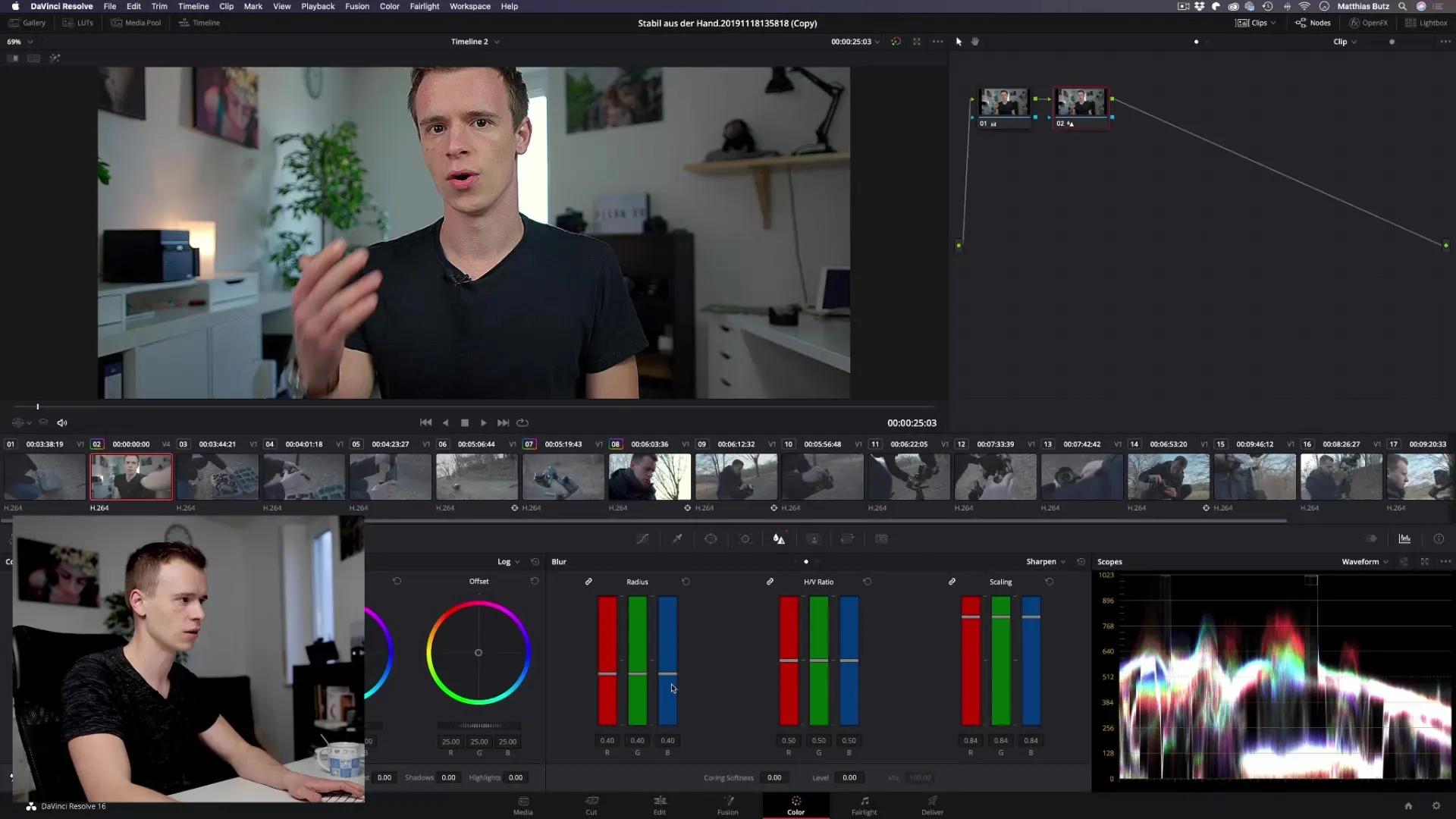
Optimize Edilmiş Ayarlar
Genellikle, seviye ve coring kaydırıcılarını sıfıra ayarlamak yeterlidir ve yalnızca yarıçap ve ölçeklendirme ile çalışmak yeterlidir. Yarıçapı mümkün olduğunca düşük tutun, örneğin 0.48 veya 0.49, görüntünün doğal kalitesini korurken ölçeklendirmeyi ayarlayabilirsiniz.
Bir küçük ayar, görüntüyü taze tutmaya yardımcı olur, bu da doğal görünmemesini sağlar. Sonuçlardan memnun kalana kadar ayarlarla deney yapın.
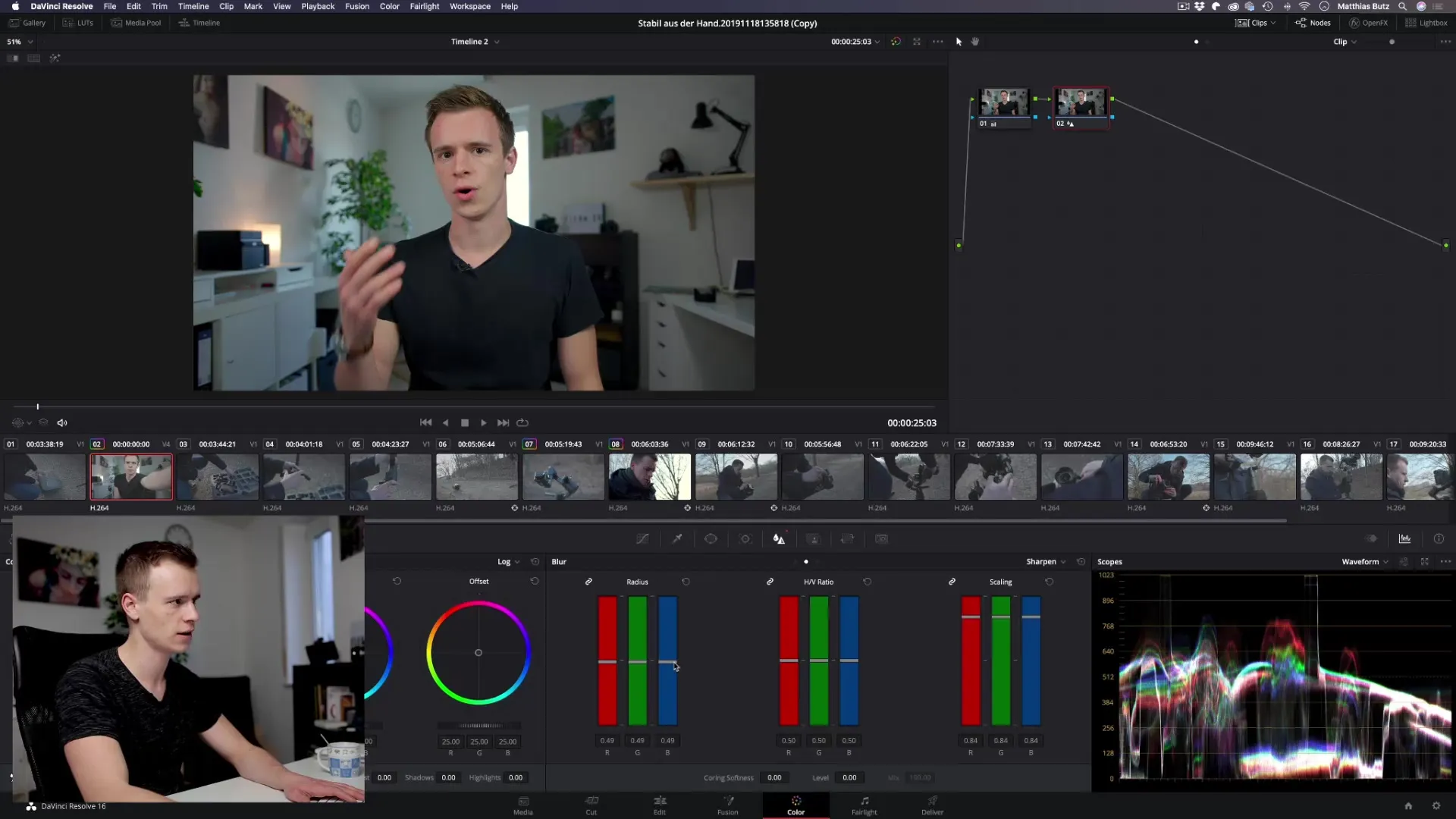
Aşırılıklardan Kaçınma
Keskinleştirme sırasında sık yapılan bir hata, aşırıya kaçmaktır. İnce bir keskinlik, kaydırıcıları maksimum değerlere çekmekten genellikle çok daha iyi görünür. Aşırı keskinlik, örneğin, bir akıllı telefon veya GoPro yüklemesi izlenimi yaratabilir, bu da genellikle profesyonel bir videonun hedeflerine uygun düşmez.
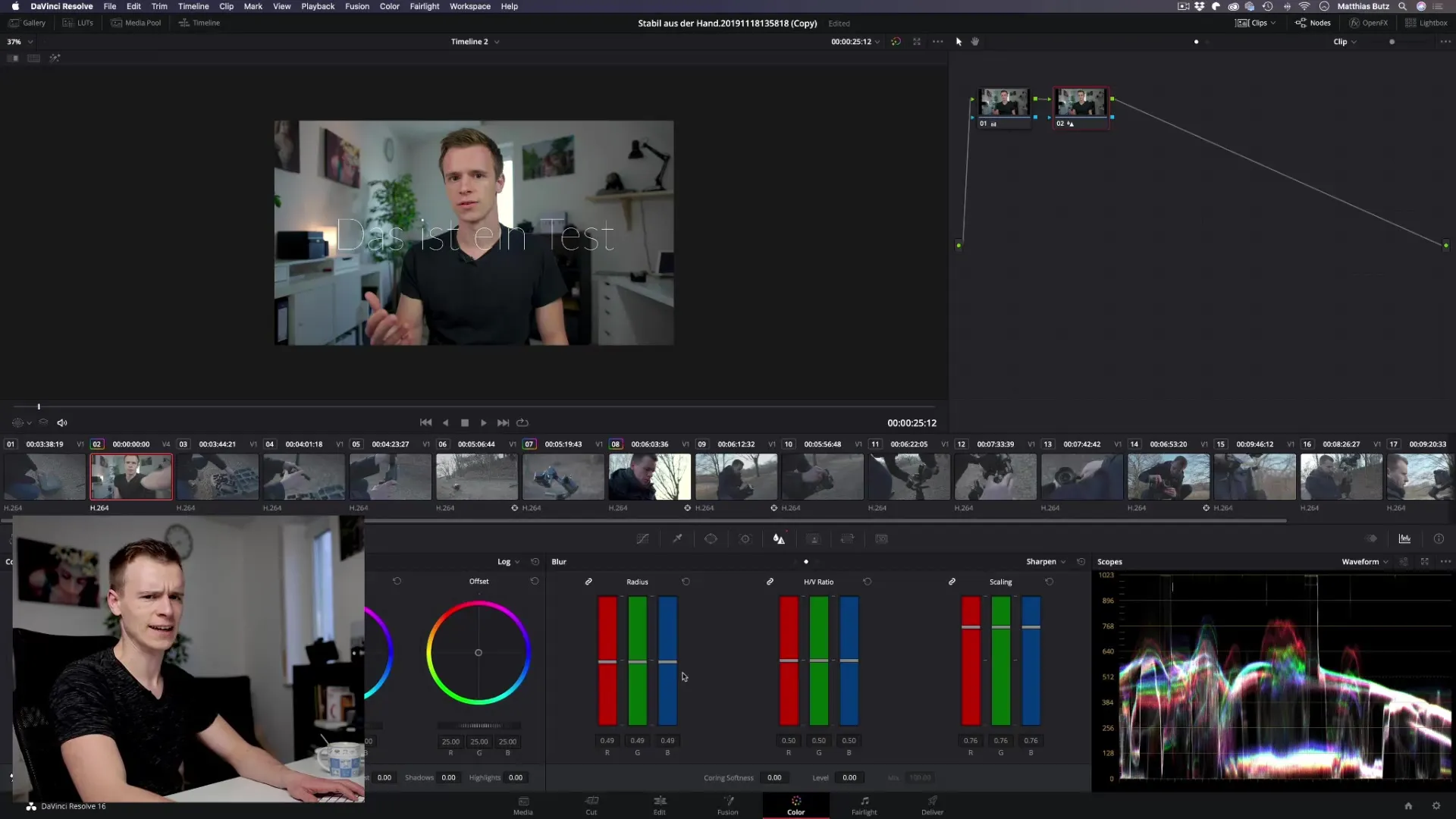
Açık olan: Küçük, ince bir keskinlik etkisi genellikle aşırı bir keskinlikten çok daha çekici ve sinematik görünür.
Özet – DaVinci Resolve'da Keskinleştirme ve Bulanıklaştırma
DaVinci Resolve'da keskinleştirme ve bulanıklaştırma, videolarınızı bir üst seviyeye çıkarmak için güçlü araçlar sunar. Yarıçap, ölçeklendirme ve parlaklık aralıklarının seçiminde akıllı yönetim ile kliplerinizi istediğiniz şekilde düzenleyebilir ve görsel kalitelerini önemli ölçüde artırabilirsiniz.
Sık Sorulan Sorular
DaVinci Resolve'da videomu nasıl keskinleştiririm?Blurbölgesinde "Sharpen" seçeneğini seçin ve yarıçap ile ölçeklendirmeyi ayarlayın.
Keskinleştirmede hangi kaydırıcılar önemlidir?Yarıçap ve ölçeklendirme, iyi bir keskinlik için en kritik kaydırıcılardır.
Tüm kaydırıcıları kullanmalı mıyım?Genellikle, yalnızca yarıçapı düşük ayarlamak ve ölçeklendirmeyi makul bir şekilde ayarlamak yeterlidir.
Çok fazla keskinlik videomu nasıl etkiler?Too much sharpness can create unwanted artifacts and negatively impact image quality.
Belirli alanları sadece keskinleştirebilir miyim?Evet, parlaklık aralığı ile yalnızca daha aydınlık veya daha koyu alanları hedefleyerek keskinleştirebilirsiniz.


